Delta på et direktesendt arrangement i nye Yammer
Obs!: Denne artikkelen gjelder for en funksjon i nye Yammer. Hvis du vil ha informasjon om hvordan du bruker denne funksjonen i Yammer, kan du se Delta på et direktesendt arrangement i klassisk Yammer.
Et direktesendt arrangement i Yammer en direktesendt video og en Yammer diskusjon, slik at du kan legge inn spørsmål eller kommentarer før, under eller etter hendelsen.
Finne og vise hendelsen
-
Gå til Yammer der hendelsen forekommer, velg Hendelser-fanen, og velg deretter hendelsen for å gå til hendelsessiden.
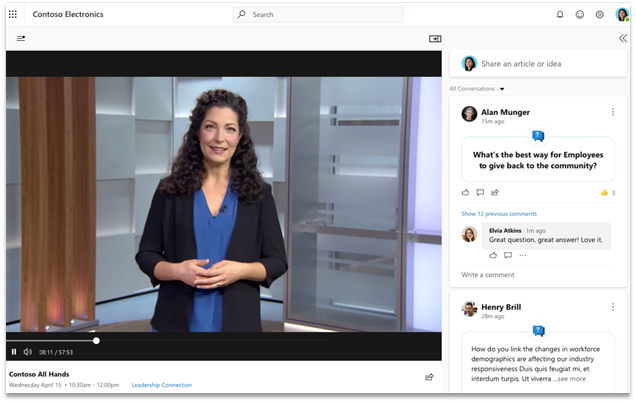
-
Se videoen og delta i diskusjonen direkte fra Yammer på nettet.
Du kan også vise videoen fra Microsoft Stream. Gå Microsoft 365 til Alle apper >Streamfra startprogrammet for apper, og søk deretter etter tittel for videoen, eller gå til den tilkoblede Microsoft 365-gruppen der hendelsen oppstod.
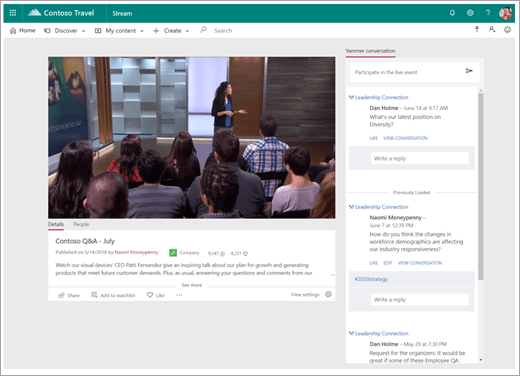
Still et spørsmål eller legg til en kommentar
Er du klar til å bidra?
-
Før det direktesendtearrangementet går du til arrangementssiden i Yammer og skriver inn spørsmålet eller kommentaren øverst på arrangementssiden under videoen eller Bli med-koblingen. Les gjennom de andre samtalene for å se om spørsmålet eller kommentaren din allerede er lagt inn. Hvis dette er det, kan du «like» det eller legge til et annet spørsmål eller en kommentar.
-
Under det direktesendte arrangementetkan du legge inn spørsmål eller kommentarer på arrangementssiden i Yammer. Hvis du ser fra Strømme, kan du legge inn spørsmålet eller kommentaren ved å skrive meldingen øverst og velge Legg inn. Alle meldinger som sendes inn i Strømme for et Yammer direktesendt arrangement, vises også i Yammer.
-
Når hendelsen er over, hvis du har noen oppfølgingsspørsmål eller kommentarer å legge til, går du tilbake til arrangementssiden i Yammer. Skriv inn meldingen på arrangementssiden, slik at alle vet at spørsmålet eller kommentaren din er relatert til hendelsen.
For alle spørsmål du stiller, kan du vise svar og merke et som det beste svaret. Hold pekeren over svaret for å se hvem som publiserte det beste svaret for alle spørsmål som har det beste svaret oppført.
Hvordan vet jeg når arrangementet er direktesendt?
Hvis du er medlem av fellesskapet der hendelsen driftes, ser du en direkteindikator i den venstre navigasjonsruten ved siden av fellesskapsnavnet. Når du navigerer til fellesskapet, vil du også se et arrangementsbanner øverst på fellesskapssiden, som fører til hendelsen.
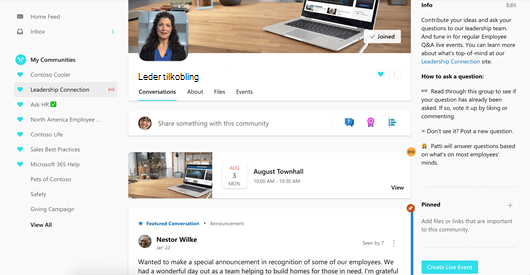
Se den direktesendte hendelsen senere
Når det direktesendte arrangementet er over, kan du se opptaket og vise alle samtalene hvis eieren av fellesskapet velger å gjøre opptaket tilgjengelig.
-
Gå til Yammer der hendelsen oppstod, velg Hendelser-fanen, og velg deretter hendelsen. Dette tar deg til hendelsessiden.
Hvis personen som opprettet hendelsen, konfigurerte en innspilling eller bildetekst, vil opptaket og bildetekstene være tilgjengelig på en kobling fra arrangementssiden.
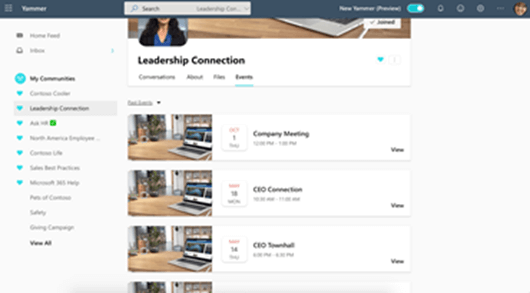
Finne og vise hendelsen
-
Gå til Yammer der hendelsen forekommer, velg Hendelser-fanen, og velg deretter hendelsen for å gå til hendelsesvisningen.
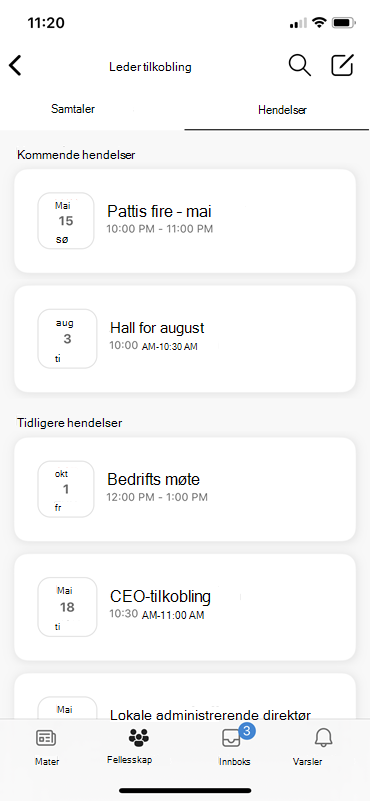
-
Se videoen og delta i diskusjonen direkte fra Yammer på mobil.
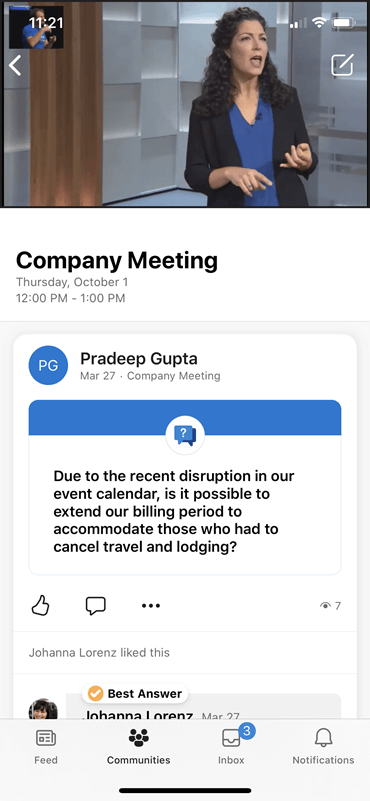
Still et spørsmål eller legg til en kommentar
Er du klar til å bidra?
-
Før det direktesendtearrangementet går du til arrangementssiden i Yammer og skriver inn spørsmålet eller kommentaren din under videoen eller Bli med-koblingen. Les gjennom de andre samtalene for å se om spørsmålet eller kommentaren din allerede er lagt inn. Hvis dette er det, kan du «like» det eller legge til et annet spørsmål eller en kommentar.
-
Under det direktesendte arrangementetkan du legge inn spørsmål eller kommentarer på arrangementssiden i Yammer. Hvis du ser fra Strømme, kan du legge inn spørsmålet eller kommentaren ved å skrive meldingen øverst og velge Legg inn. Alle meldinger som sendes inn i Strømme for et direktesendt Yammer, vises også i Yammer.
-
Når hendelsen er over, hvis du har noen oppfølgingsspørsmål eller kommentarer å legge til, går du tilbake til arrangementssiden i Yammer. Skriv inn meldingen på arrangementssiden, slik at alle vet at spørsmålet eller kommentaren din er relatert til hendelsen.
For alle spørsmål du stiller, kan du vise svar og merke et som det beste svaret. Hold pekeren over svaret for å se hvem som publiserte det beste svaret for alle spørsmål som har det beste svaret oppført.
Hvordan vet jeg når arrangementet er direktesendt?
Hvis du er medlem av fellesskapet der hendelsen driftes, ser du en direkteindikator i den venstre navigasjonsruten ved siden av dette fellesskapet. Når du navigerer til fellesskapet, vil du også se et arrangementsbanner øverst i fellesskapet, som fører til hendelsen.
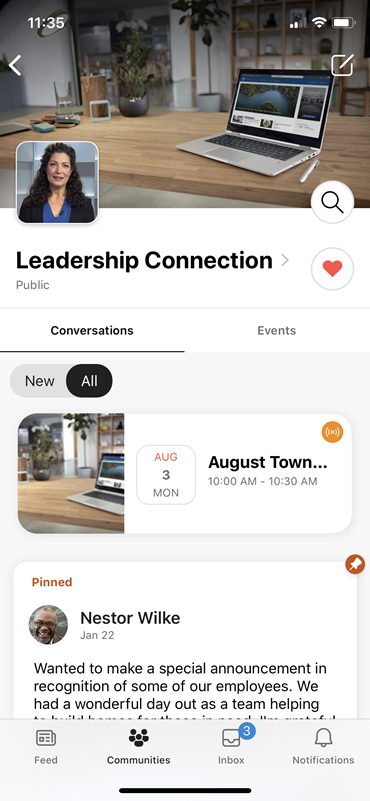
Se den direktesendte hendelsen senere
Når det direktesendte arrangementet er over, kan du se opptaket og vise alle samtalene hvis eieren av fellesskapet velger å gjøre opptaket tilgjengelig.
-
Gå til Yammer der hendelsen oppstod, velg Hendelser-fanen, og velg deretter hendelsen. Dette tar deg til hendelsen.
Hvis personen som opprettet hendelsen, konfigurerte en innspilling eller bildetekst, vil opptaket og bildetekstene være tilgjengelig på en kobling fra arrangementssiden.
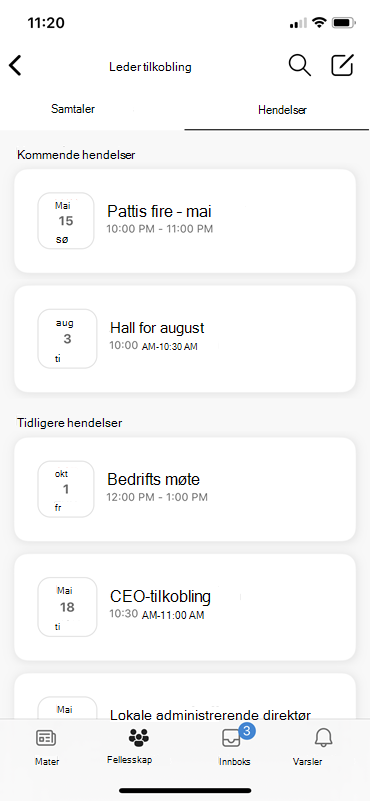
Vanlige spørsmål
Spørsmål: Kan jeg delta i et direktesendt arrangement på telefonen?
Svar: Ja. Du kan delta med Yammer-appen på iOS- eller Android-telefonen.
Spørsmål: Hva kan jeg gjøre for å få den beste videoytelsen under et direktesendt arrangement?
-
Kontroller at du har de nyeste oppdateringene for enheten eller nettleseren for å sikre at du har de nyeste ytelses- og sikkerhetsoppdateringene.
-
Koble til til det raskeste nettverket som er mulig. Hvis du har flere tilkoblinger tilgjengelig, må du kontrollere at enheten er koblet til den raskeste og mest pålitelige som er tilgjengelig. Hvis du ikke trenger en VPN-tilkobling for å få tilgang Yammer, kan du vurdere å koble fra VPN hvis dette gir den mest direkte ruten for trafikk.
Spørsmål: Må jeg ha informasjonskapsler aktivert for å delta i et direktesendt arrangement fra en nettleser?
Svar: Ja. Du må ha aktivert informasjonskapsler, eller åpne et nytt nettleservindu.
Hvis du vil ha mer informasjon om hvordan du tillater informasjonskapsler i Microsoft Edge, kan du Microsoft Edge, bla gjennom data og personvern
Spørsmål: Hva gjør jeg hvis jeg trenger hjelp under et direktesendt arrangement?
Når et direktesendt arrangement har startet, kan du gjøre følgende hvis det oppstår problemer:
-
Prøv å få tilgang til det direktesendte arrangementet ved hjelp av en annen nettleser eller enhet. Hvis du har problemer med hendelsen på den mobile enheten, kan du prøve å få tilgang fra en nettleser på skrivebordet.
-
Kontakt den interne brukerstøtten for å få mer hjelp. Hvis organisasjonen har lagt til den interne kontaktinformasjonen for brukerstøtte i Microsoft 365, kan du finne den ved å velge Hjelp-ikonet i en hvilken som helst Microsoft 365-appen.










